An iOS Телевизор без приложений был бы немногим большим, чем простое устройство, которое занимает место в вашем доме, не позволяя вам ничего с ним делать. Вот почему важно, чтобы все работало правильно, поэтому в этой статье мы научим вас, как решать ошибки с приложениями на Apple TV.
Обновите tvOS до последней версии
Операционная система Apple TV регулярно получает обновления от компании Apple. Они, в дополнение к возможности содержать эстетические и функциональные новинки, также исправляют некоторые ошибки, такие как ошибки приложений. Для этого вы должны выполнить следующие действия:
- Перейдите на Настройки .
- Нажмите на Система .
- Перейдите на Обновления программного обеспечения .
- Теперь нажмите Обновление программного обеспечения , Если есть более новая версия системы, вы найдете ее после последнего шага, и вам нужно будет только следовать инструкциям, показанным на экране, и дождаться окончания загрузки и последующей установки.
Проверьте ваше интернет соединение

Как обновить приложения из российского AppStore
Подавляющее большинство приложений, если не все, работают благодаря Интернету. Потоковая передача, видеоигры или собственные платформы, такие как Apple Подкасты. Поэтому очень важно убедиться, что с этим все в порядке. Если у вас Apple TV подключен к кабельному роутеру, Вам следует убедиться, что он не поврежден и разъем устройства не поврежден. Вы можете попробовать другой кабель, и если он не работает таким образом, вам придется связаться с вашим интернет-провайдером.
Если вы подключен через Wi-Fi вы должны перейти в Настройки> Cеть на Apple TV и убедитесь, что вы подключены. Если нет, вам придется установить связь с сетью. Если устройство находится далеко от маршрутизатора, возможно, оно принимает слабый сигнал, и поэтому приложения могут работать медленно и даже не загружаться. Усилитель сигнала может решить эту проблему, но если проблема не в этом, телефонная компания должна будет предложить вам решение.
Обновите сбойное приложение
Наличие последней версии каждого приложения также важно для обеспечения его надлежащего функционирования. Существует несколько способов их обновления, наиболее утомительным является посещение магазина приложений, поиск приложения и нажатие кнопки обновления. Однако мы находим определенные ярлыки в настройках устройства.
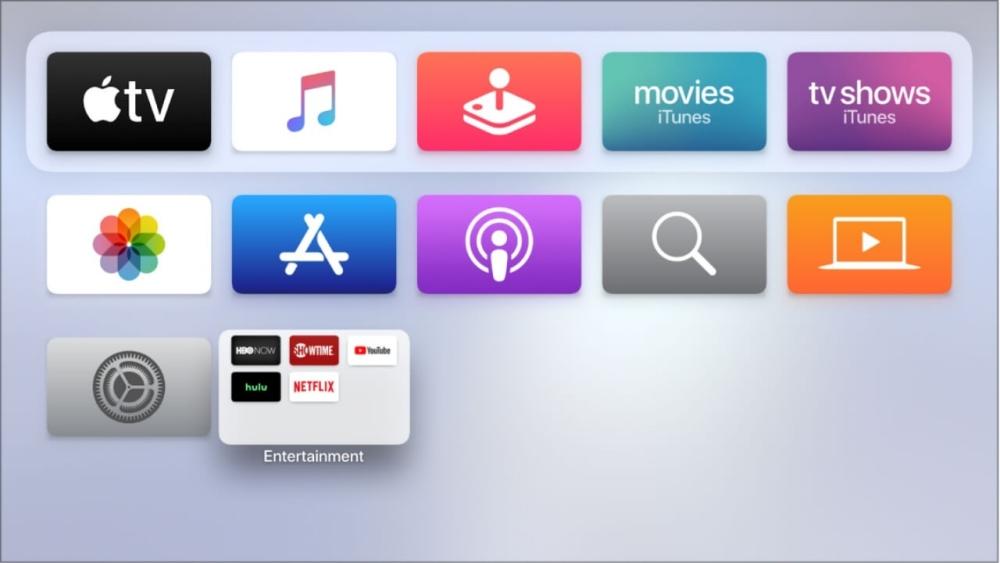
- Перейдите на Настройки .
- Нажмите Apps .
- Если вы хотите, чтобы они обновлялись каждый раз, когда происходит обновление, нажмите Обновление автоматически .
- Если вы хотите обновить вручную, проведите пальцем по приложениям, которые появляются на этом экране, и щелкните по ним.
Закройте приложение и снова откройте его
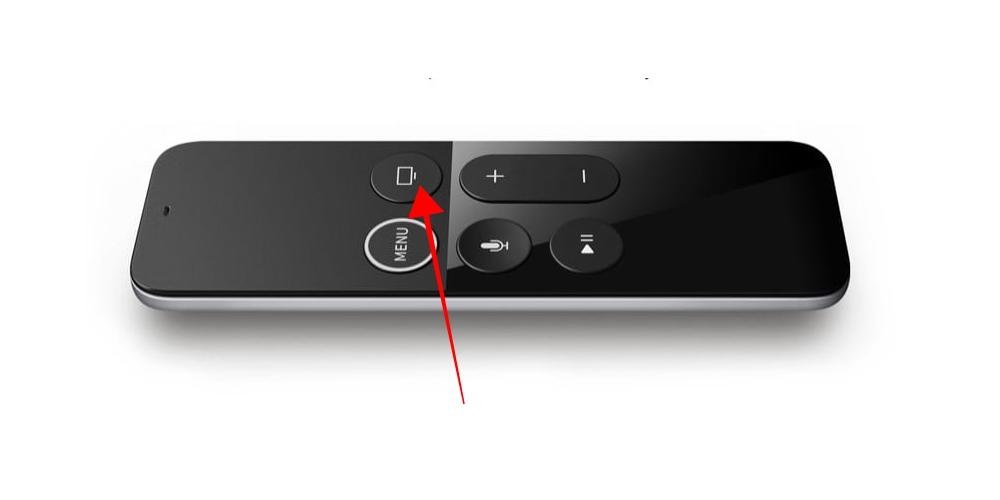
Простая установка приложений на Hisense Vidaa
Есть много компьютерных шуток, в которых говорится, что они исправляют все, включая и выключая устройства. Это тема, да, но в ней есть доля правды, которую можно проверить в этих проблемах с Apple TV. Если приложение не загружается правильно из-за какого-либо внутреннего сбоя, закрытие и повторное открытие через несколько секунд может решить эту проблему. Чтобы закрыть приложение, просто дважды нажмите кнопку запуска и сдвиньте сенсорную панель вверх.
Перезагрузите Apple TV
Есть моменты, когда некоторые внутренние процессы системы tvOS могут вызывать проблемы для приложений. Эти ошибки устраняются путем перезапуска Apple TV, хотя на самом деле не существует формулы для осуществления этого процесса как такового. Таким образом, способ сделать это выключение и включение прибор Для этого вы должны нажать и удерживать кнопку запуска и нажать « Уложить спать «. Затем вам придется подождать, пока он выключится, и желательно даже отключить его от сети на 10-15 секунд, а затем снова подключить и включить.
Восстановить Apple TV
Это самый утомительный процесс, потому что он требует устранения всего, что есть, но в то же время наиболее эффективным устранить любые проблемы, которые могут возникнуть на вашем устройстве. В любом случае, процесс сделать это чрезвычайно прост.
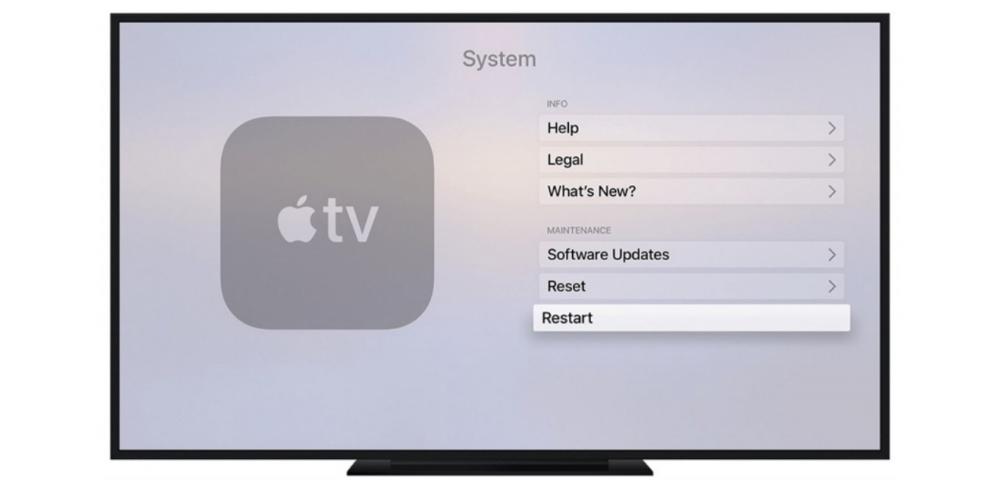
Если у вас есть Apple TV HD или 4K :
- Перейдите на Настройки .
- Перейдите на Система .
- Нажмите на Сброс .
- Варианты для Сброс , Сброс и обновление, и Отмена теперь появится. Мы рекомендуем нажать на второй, чтобы не только восстановить устройство, но и обновить его программное обеспечение.
Если проблема с приложениями сохраняется
Если вам не удалось найти решение на всех этапах, описанных в этой статье, мы можем только порекомендовать вам связаться с Apple , Специалисты компании смогут выяснить причину проблемы и, зайдя в Apple Store или в авторизованную техническую службу (SAT), смогут поставить более точный диагноз в случае, если у Apple TV был какой-либо аппаратный сбой это порождает эти проблемы.
Источник: itigic.com
Покупка и загрузка приложений на Apple TV

- В App Store на Apple TV выберите «Купить» или «Загрузить» (для бесплатного приложения), затем нажмите центр сенсорной панели (на пульте Siri Remote 2-го поколения или новее) или сенсорную поверхность (на пульте Siri Remote 1-го поколения), чтобы начать загрузку. Если отображается кнопка «Установить» (со значком iCloud), то это приложение уже было куплено Вами, и его можно загрузить снова бесплатно. Если отображается кнопка «Открыть», значит, приложение уже установлено. Нажмите кнопку «Открыть», чтобы запустить приложение.
Во время загрузки или обновления приложения на экране «Домой» отображается его значок и индикатор хода выполнения загрузки.
Совет. С настроенным Семейным доступом глава семьи может просматривать покупки, сделанные родственниками младше 18 лет. Например, если для несовершеннолетних членов семьи включена функция «Запрос на покупку» и они попытаются что-то купить, организатор семьи получит запрос на одобрение покупки. Настроить функцию на Mac с macOS Ventura или новее можно в меню «Системные настройки» > «Семья» ; на Mac с macOS Catalina, Big Sur или Monterey — в меню «Системные настройки» > «Семейный доступ»; на Mac с macOS Mojave или более ранней версией — в iTunes; на устройствах iOS или iPadOS — в меню «Настройки» > «Семья» . Для получения дополнительной информации об использовании Семейного доступа см. Семейный доступ на Apple TV .
Ограничение встроенных покупок
Многие приложения предлагают дополнительные функции и контент за дополнительную оплату. Вы можете ограничить совершение встроенных покупок в приложениях.

- Откройте Настройки на Apple TV .
- Выберите «Основные» > «Ограничения» (убедитесь, что функция «Ограничения» включена) и выключите параметр «Встроенные покупки».
Подробную информацию об ограничениях см. в разделе Ограничение доступа к контенту на Apple TV .
Настройка автоматического обновления или установки
По умолчанию новые версии приложений загружаются и устанавливаются автоматически по мере выхода. Вы можете выключить эту функцию или включить ее обратно.
На Apple TV можно автоматически добавлять приложения, загруженные на iPhone, iPad или iPod touch, на которых выполнен вход с использованием одного и того же Apple ID, если у этих приложений есть версии для Apple TV .

- Откройте Настройки на Apple TV .
- Выберите «Приложения», затем выполните одно из следующих действий.
- Включение или выключение автоматических обновлений.Выберите «Автообновление приложений». Если параметр «Автообновление приложений» выключен, можно выбрать любое приложение в App Store, чтобы самостоятельно проверить наличие обновлений и установить доступные обновления.
- Включение или выключение автоматической установки приложений. Выберите «Автоустановка приложений».
Примечание. Приложения, приобретенные членами семьи, не добавляются автоматически на экран «Домой».
О том, как удалять приложения, можно узнать в разделе Настройка экрана «Домой» на Apple TV .
Изменение настроек приложения
В некоторых приложениях есть меню настроек. В других приложениях выполните указанные далее действия.

- Откройте Настройки на Apple TV .
- Выберите «Приложения», выберите нужное приложение и внесите изменения.
Источник: support.apple.com
Как обновить приложения на Apple TV 4K
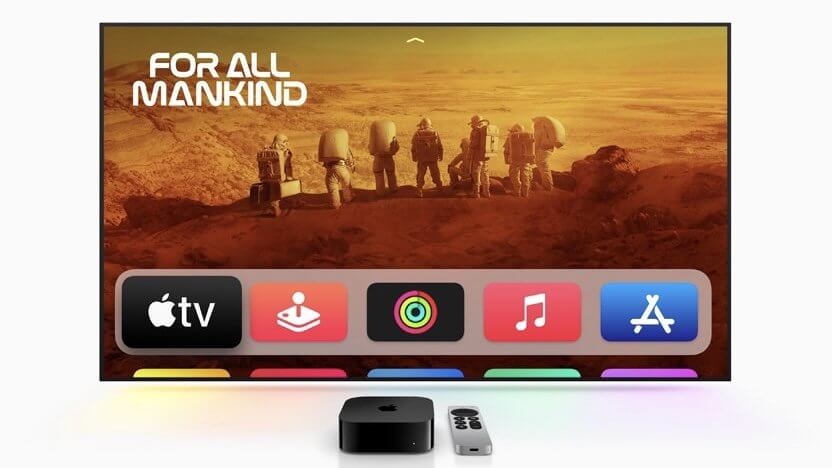
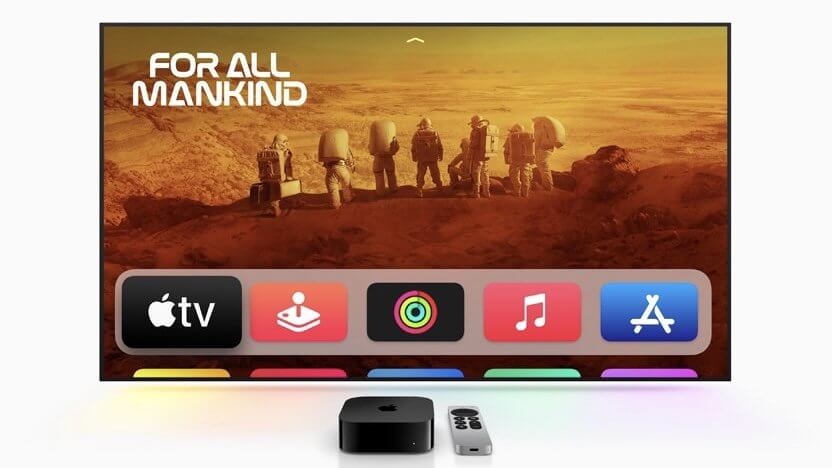
Обновление приложений на Apple TV 4K отличается от обновления на других ваших устройствах, но по-прежнему просто. Вот как это сделать.
«Будущее телевидения — за приложениями, — сказал Эдди Кью, старший вице-президент Apple по услугам, на мероприятии компании в сентябре 2015 года.
Вот как включать и выключать автоматические обновления для имеющихся у вас приложений, а также как обновлять их вручную на Apple TV.
Как включить и отключить автоматические обновления на Apple TV
Автоматическое обновление ваших приложений в tvOS очень просто. Вот как включить и выключить эту функцию.
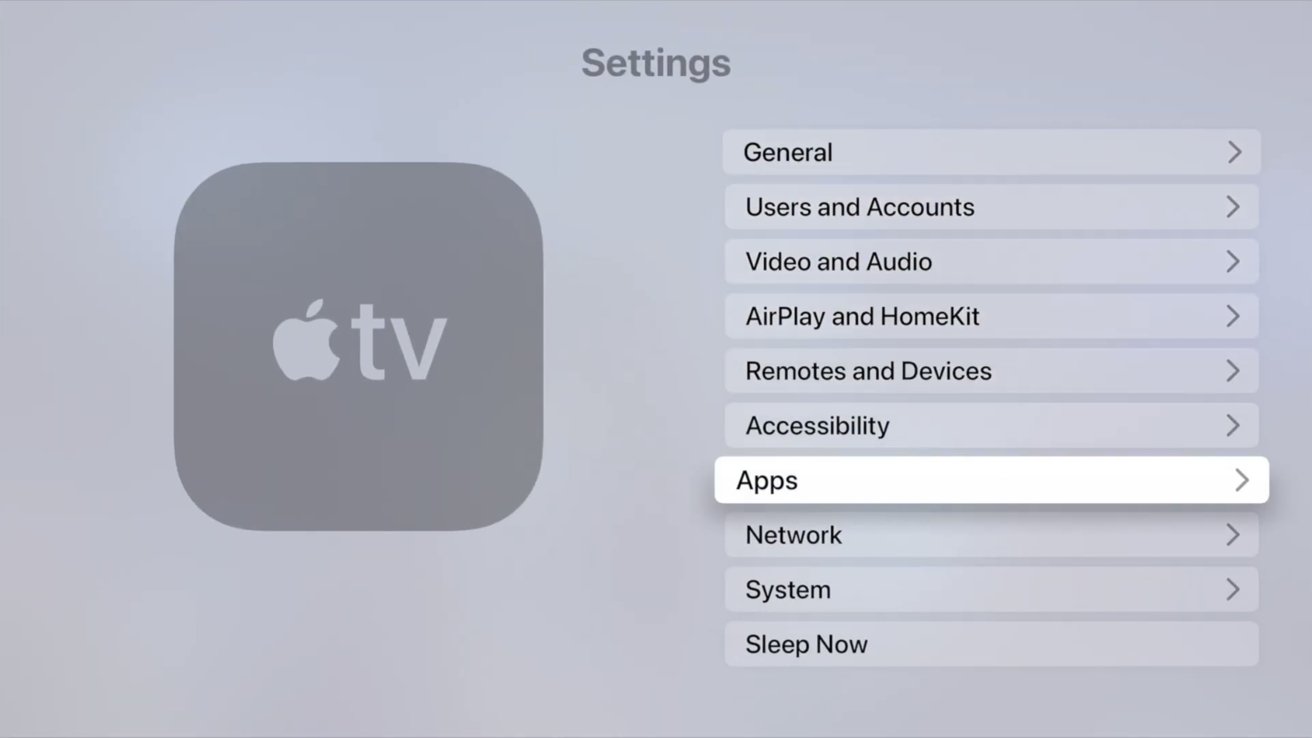 Перейдите в «Настройки». Прокрутите вниз до «Приложения». Нажмите «Автоматически обновлять приложения», чтобы включить или выключить эту функцию. В правой части меню будет указано, в какой позиции она находится.
Перейдите в «Настройки». Прокрутите вниз до «Приложения». Нажмите «Автоматически обновлять приложения», чтобы включить или выключить эту функцию. В правой части меню будет указано, в какой позиции она находится.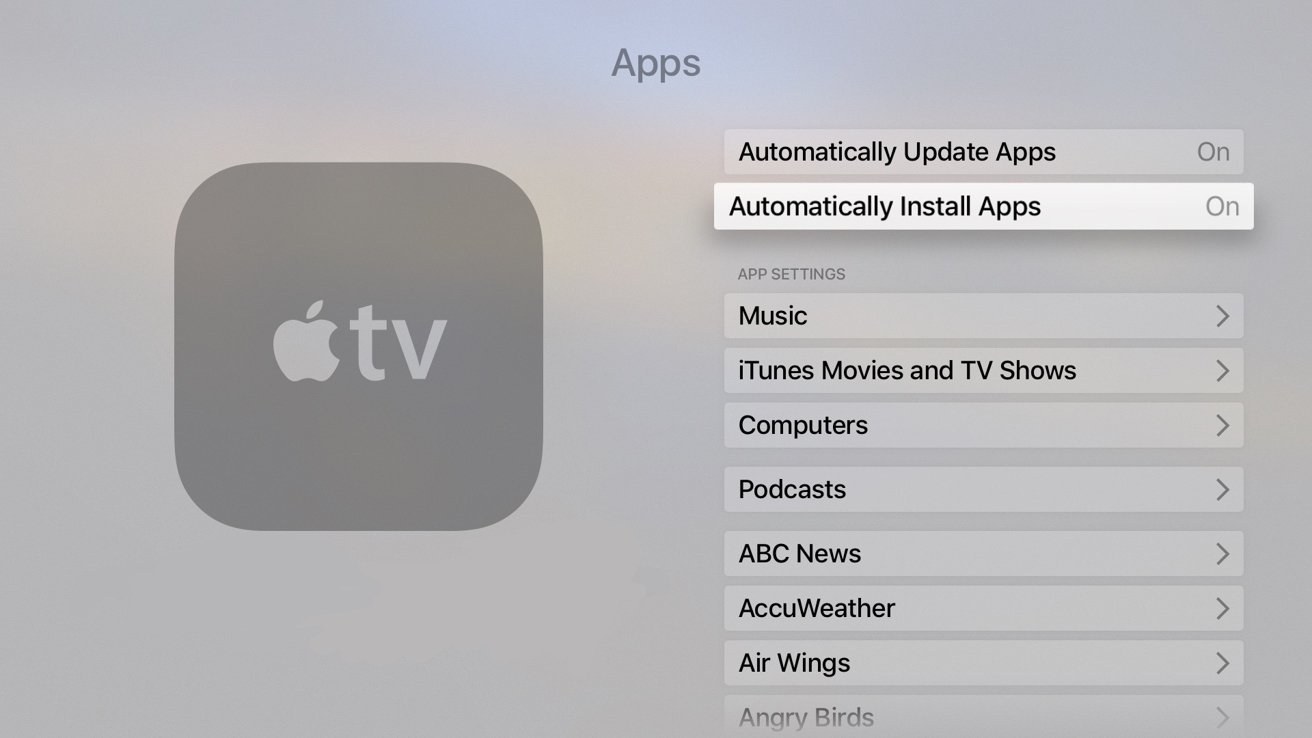
Если вы отключите автоматические обновления, вам придется зайти в App Store на Apple TV и обновить каждое приложение по отдельности.
Как обновить приложения на Apple TV вручную
Хотя автоматическое обновление упрощает и упрощает обновление ваших приложений, вы можете обновить свои приложения вручную.
Перейдите в «Настройки». Прокрутите вниз до «Приложения». Нажмите «Автоматическое обновление приложений», пока справа от него не будет написано «ВЫКЛ.». Зайдите в App Store. Найдите приложение, которое хотите обновить.
Выберите приложение, когда вы его нашли. обновление доступно. Если есть кнопка Открыть, то обновление недоступно. Нажмите кнопку «Обновить», если она доступна, и приложение начнет обновляться.
Вы можете включить или отключить автоматическое обновление в любое время.
Будьте в курсе
Автоматическое обновление ваших приложений на Apple TV гарантирует, что ваши приложения работают с последней доступной для них версией и что вы получаете все новые предлагаемые функции.
Источник: applepro.news